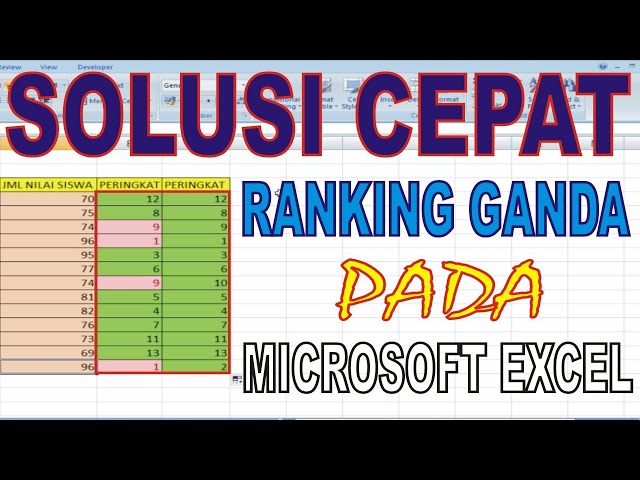Cara Mengatasi Peringkat Ganda pada Excel
Cara Mengatasi Peringkat Ganda Pada Excel - Pada postingan sebelumnya kita telah belajar bagaimana cara membuat peringkat otomatis pada Microsoft Ecxel dengan memanfaatkan Fungsi/Rumus RANK, dimana cara ini merupakan cara yang sangat cepat dan tentunya efektif sekali meskipun Data yang ingin kita ketahui peringkatnya sangat banyak. Akan tetapi ketika ada Nilai atau Data yang sama, misalnya si A nilainya 80 dan si B nilainya juga 80 maka tentunya peringkat yang mereka dapatkan juga akan sama dan biasanya akan ada urutan peringkat yang hilang, seperti gambar di bawah ini.
Kita perhatikan Gambar di atas ada dua nilai yang ganda yaitu nilai 96 sebagai peringkat satu dan nilai 74 sebagai peringkat sembilan, dan karena peringkat yang ganda ini ada urutan peringkat yang hilang yaitu peringkat kedua dan peringkat kesepuluh.
Nah… Postingan kali ini kita akan belajar bagaimana cara mengatasi peringkat yang ganda tersebut. Untuk mengatasi peringkat ganda yang dihasilkan dari Rumus Rank kita tinggal melakukan modifikasi pada Rumus tersebut dengan menambahkan Rumus COUNTIF dan Minus satu (-1) setelah Rumus RANK.
=COUNTIF(range;creteria) menjadi
=RANK(number;ref;[order])+COUNTIF(range;creteria)-1